Nu är telefoner så komplexa att vi kan drabbas av ett av de värsta problemen genom att helt enkelt trycka på en knapp som vi inte borde: ta bort alla foton eller videoklipp av misstag. Och vad gör du för återställa raderade filer?
Lyckligtvis har de olika tillverkarna noterat detta problem och har anpassat gränssnittet för sina terminaler för det. Till att börja med, om du har aktiverat motsvarande alternativ i Google Foton, automatiskt en säkerhetskopia sparas i ditt konto med absolut allt multimediainnehåll som du har i terminalen. Och ja, skvallerna från WhatsApp sparas också.

Men tänk om du felaktigt har tagit bort bilder som är viktiga för dig och att du inte har aktiverat den här tjänsten? Det kan återställa raderade filer på Android?
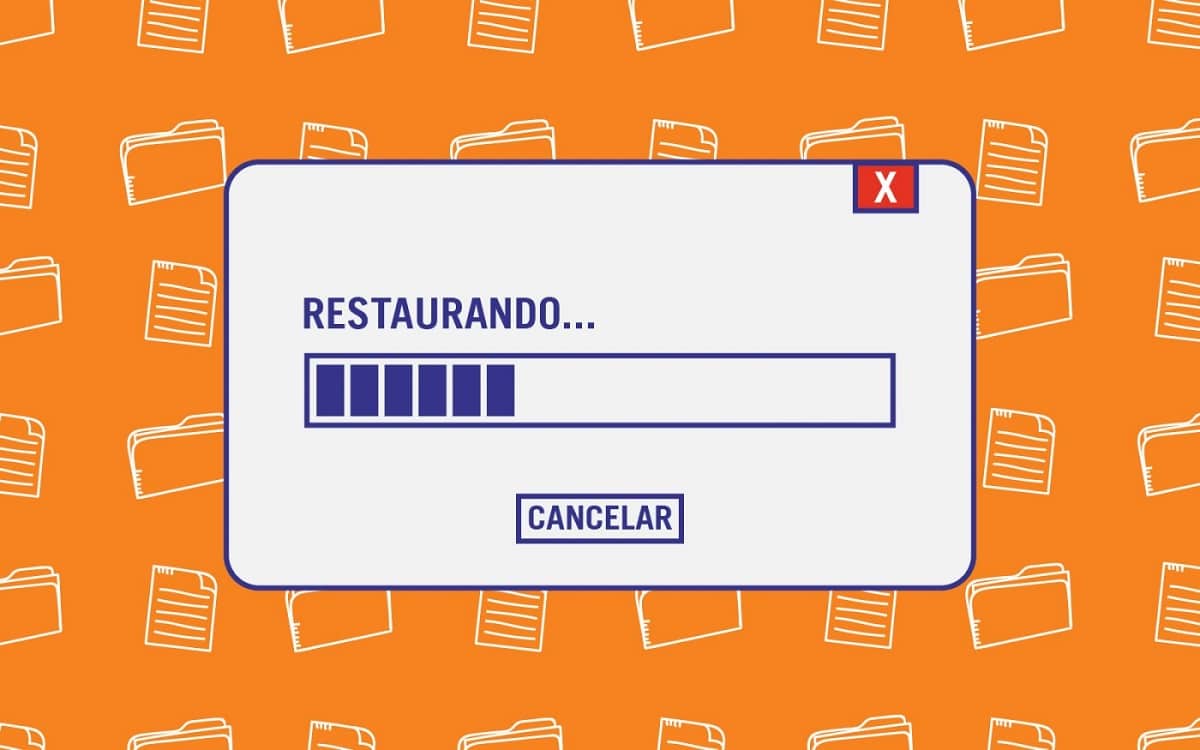
Recuva är det bästa alternativet för PC, men är det på Android?
Recuva är favoritalternativet för att återställa förlorade eller raderade filer.
Vi pratar om fri programvara som du kan ladda ner på din PC eller laptop så att den återställer alla filer som du raderat av misstag från ditt microSD-kort. Ja, det här verktyget fungerar bara för externa enheter. Eller vad är detsamma: du kan återställa alla foton, videor, dokument och andra filer som du har lagrat på datorns hårddiskar, på externa USB-enheter eller på telefonens microSD-minneskort.
Problemet är det Det finns ingen Android-version av Recuva.
Den kraftfulla programvaran för Windows och Mac är unik. Du hittar inte en bättre gratis lösning för att återställa filer på din dator. Och av någon konstig anledning har de ännu inte släppt en version som är kompatibel med Googles operativsystem för mobila enheter. Även om de kan göra det i framtiden, vi måste se om det finns något hållbart alternativ. Och lyckligtvis har vi hittat det. Ditt namn? DiskDigger.
DiskDigger, det bästa alternativet till Recuva för Android
Precis som Recuva är den bästa programvaran för att återställa alla typer av dokument som har raderats från vilket lagringsmedium som helst, kan vi säga att DiskDigger är det bästa alternativet för Android. Naturligtvis måste det i detta fall tas med i beräkningen att det i sin gratisversion endast kan återställa foton och videor i sin gratisversion.
På detta sätt är DiskDigger inte exakt samma som Recuva, eftersom det inte har skapats för att återställa något filformat, utan istället är specialiserat på att återställa foton. Naturligtvis är det den bästa applikationen att återställa dessa typer av filer på alla Android-enheter, så det är viktigt att ha den installerad.
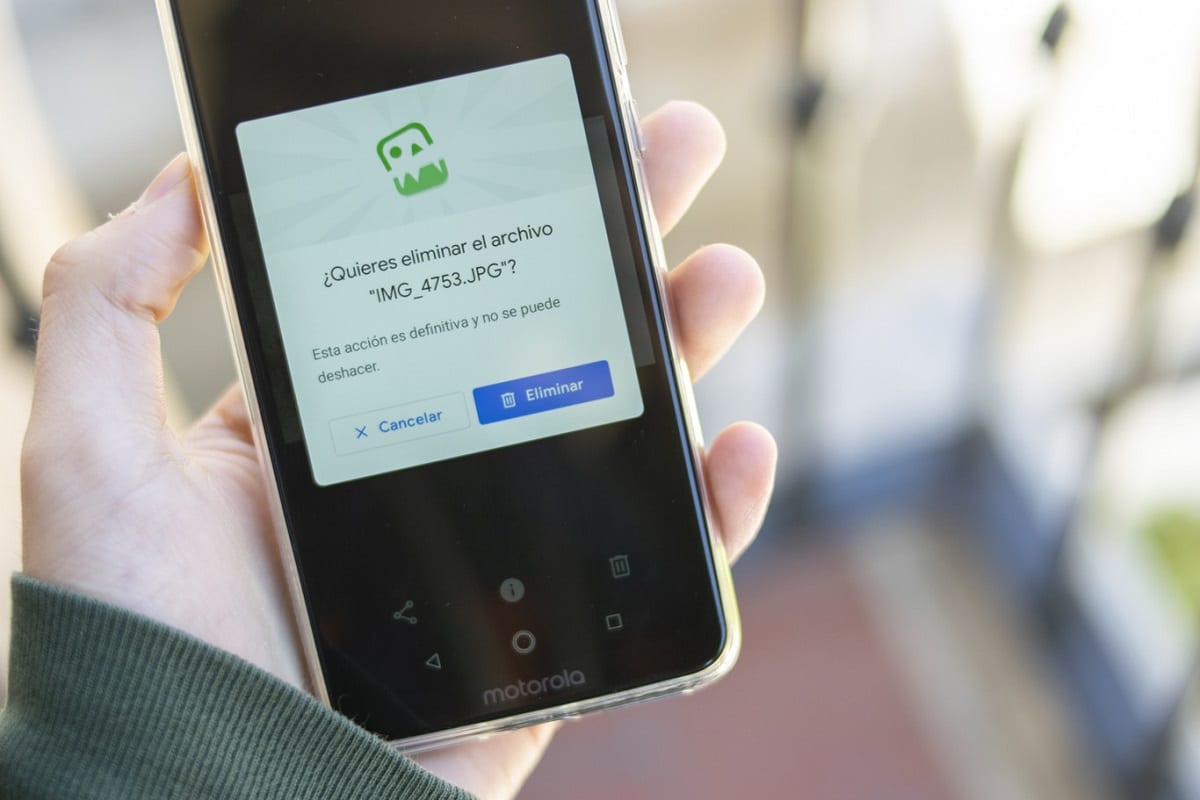
Hur man använder DiskDigger för att återställa raderade filer på din telefon
Först ska vi förklara hur DiskDigger fungerar i sin fria version. Då kommer vi att fokusera på fördelarna med betalningsalternativet. Det första du ska göra är att ladda ner den här appen via Google Play.
Säg att processen är riktigt enkel: du måste bara följa relevanta steg och ge motsvarande behörigheter så att appen kan komma åt din mobiltelefon.
När du väl har installerat DiskDigger erbjuder appen oss två tillgängliga alternativ: skanna telefonens interna minne eller fokusera på microSD-kortet. Tänk på att skanningen kommer att vara mer eller mindre lång beroende på lagringskapaciteten på vår enhet, precis som om microSD-kortet är äldre kommer processen att sakta ner.
När DiskDigger helt har analyserat vår terminal, vare sig det är internminnet, det externa minnet eller båda, kommer ett komplett galleri med alla bilder att visas på skärmen. Dessutom ser vi datum och tid samt filens format och storlek. Tänk på att den här appen för återställa raderade filer på Android Det fungerar med vilken enhet som helst, men dess kapacitet är mycket högre om vi har telefonen rotad, eftersom den kommer att kunna utföra en mycket mer fullständig intern genomsökning.
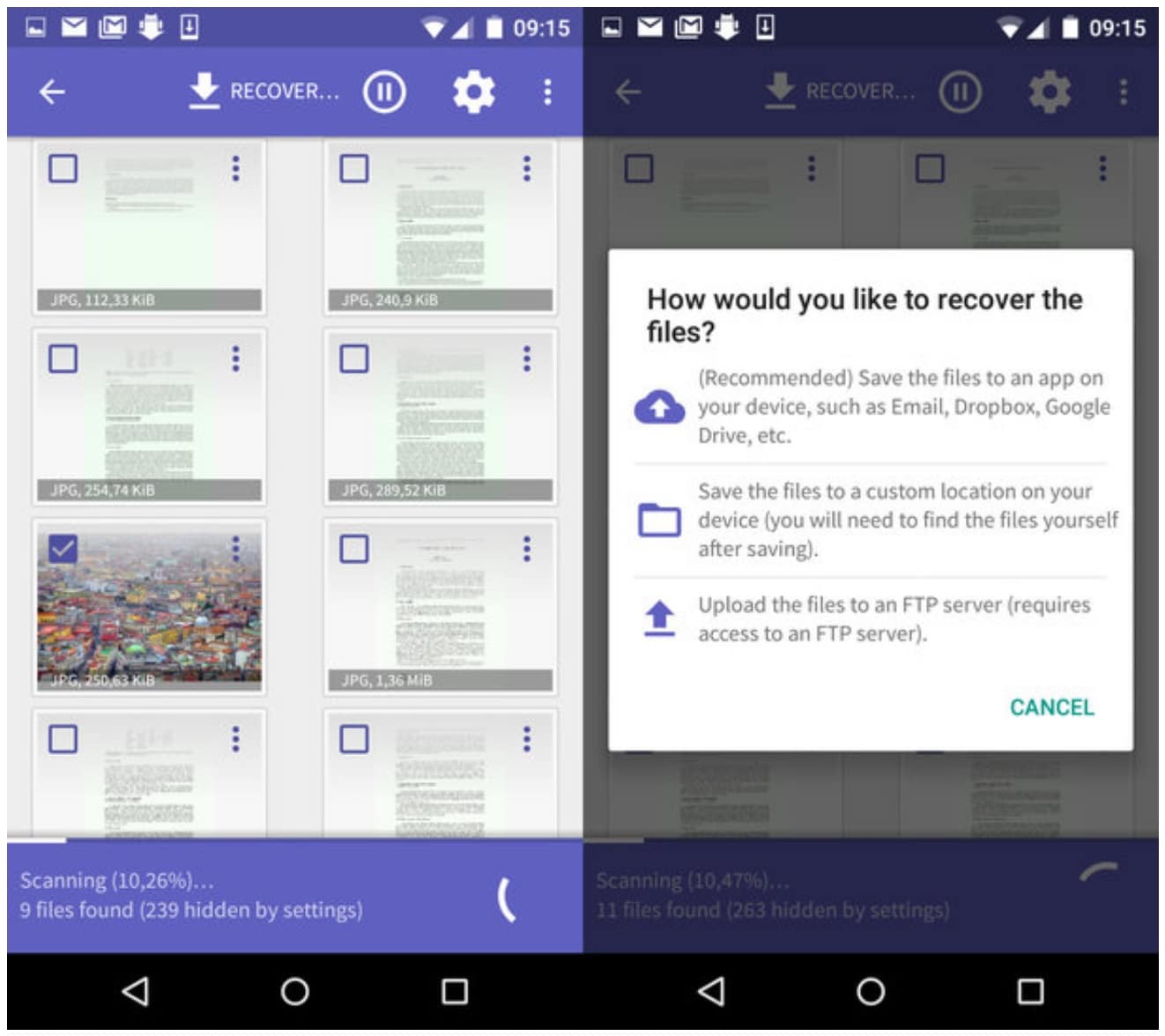
När processen är klar har vi flera alternativ. Å ena sidan kan vi direkt välja att ha borttagna foton på vår Android-telefon. Men också, Vi kan skicka dem till Google Drive, Dropbox eller till och med skicka dem via vår e-post till den adress som vi anger.
Tänk på att om vi har gjort en fabriksåterställningsterminal och data krypterades, troligtvis har vi tappat all information. Detsamma händer i fallet att data har skrivits över där tidigare fanns fotografier.

För att du ska förstå detta koncept, när du tar bort ett foto från vilken enhet som helst, är det utrymme som det upptar inte "rent". Vad som verkligen händer är att det är gratis för en annan fil att skriva över den. Kom igen, om du tar bort ett foto från din dator, rör inte vid något och försök att återställa det med Recuva, det kommer nästan säkert fortfarande att vara där.
Och det är här ett av de viktigaste elementen att ta hänsyn till kommer in om du vill återställa raderade filer från din mobil. ¿Du har felaktigt formaterat microSD-kortet? Tänk inte ens på att använda den. Använd DiskDigger direkt för att hämta filer, men lagra inte något innan innan du hämtar foton. Detsamma gäller din mobiltelefon. Om du av misstag har formaterat eller raderat filer är det bäst att gå direkt till DiskDigger för att återställa informationen innan den kan skrivas över. Och ja, av den anledningen är det bättre att ha den här appen installerad även om du inte behöver den, för tillfället.
Vad är skillnaden mellan gratis och betald Diskdigger?
Skillnaden mellan den fria versionen av DiskDigger och den betalda versionen är ganska anmärkningsvärd. För att starta, DiskDigger gratis låter dig bara återställa foton och videor (När det gäller videor kräver det att enheten tidigare har rotat). Istället, Pro-versionen kan återställa alla typer av filer, plus foton och videor.
Och inte bara det också låter dig ladda upp återställda filer via FTP (Återigen, att återställa alla typer av filer förutom foton kräver att enheten är rotad). Som du kan se är skillnaderna ganska anmärkningsvärda, men är det värt att betala för proversionen? Det beror på.
Till att börja med skulle det vara ganska sällsynt att du lagrar för många dokument på din telefon eller surfplatta utan att ha en säkerhetskopia. Det vanligaste är att dessa typer av filer finns i vår e-post och sedan laddar vi ner dem på smarttelefonen. Å andra sidan är foton och videor ett mycket mer känsligt material att gå förlorat av misstag.
Mer än någonting för det blir mycket lättare för oss att ha tagit ett foto eller gjort en video med vår mobil. Och kom ihåg att även om Google Foto tar en säkerhetskopia av våra foton raderas det också när vi tar bort dem från vår enhet.
Kort sagt, om du tror att du ska dra nytta av möjligheten att återställa alla typer av filer, den betalda versionen når inte 3,5 euro, så du kommer inte att förstöras av den heller. Men om du har mer än tillräckligt med gratisversionen, varför komplicera saker?
Naturligtvis rekommenderar vi starkt att du rotar din terminal om du vill återställa raderade filer, vare sig det är foton eller videor. Alla återställningsprogram kommer att fungera mycket bättre och hitta fler filer. En detalj att tänka på.